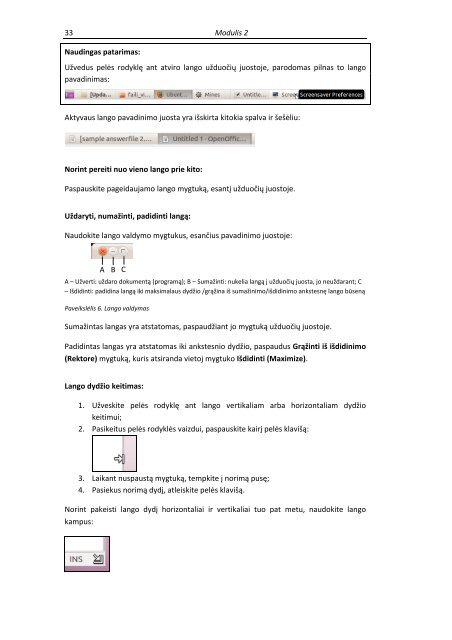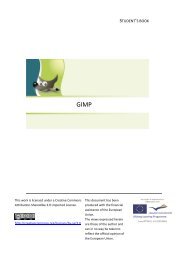Kompiuterio naudojimas ir darbas su failais
Kompiuterio naudojimas ir darbas su failais
Kompiuterio naudojimas ir darbas su failais
You also want an ePaper? Increase the reach of your titles
YUMPU automatically turns print PDFs into web optimized ePapers that Google loves.
33 Modulis 2<br />
Naudingas patarimas:<br />
Užvedus pelės rodyklę ant atv<strong>ir</strong>o lango užduočių juostoje, parodomas pilnas to lango<br />
pavadinimas:<br />
Aktyvaus lango pavadinimo juosta yra išsk<strong>ir</strong>ta kitokia spalva <strong>ir</strong> šešėliu:<br />
Norint pereiti nuo vieno lango prie kito:<br />
Paspauskite pageidaujamo lango mygtuką, esantį užduočių juostoje.<br />
Uždaryti, numažinti, padidinti langą:<br />
Naudokite lango valdymo mygtukus, esančius pavadinimo juostoje:<br />
A B C<br />
A – Užverti: uždaro dokumentą (programą); B – Sumažinti: nukelia langą į užduočių juosta, jo neuždarant; C<br />
– Išdidinti: padidina langą iki maksimalaus dydžio /grąžina iš <strong>su</strong>mažinimo/išdidinimo ankstesnę lango būseną<br />
Paveikslėlis 6. Lango valdymas<br />
Sumažintas langas yra atstatomas, paspaudžiant jo mygtuką užduočių juostoje.<br />
Padidintas langas yra atstatomas iki ankstesnio dydžio, paspaudus Grąžinti iš išdidinimo<br />
(Rektore) mygtuką, kuris ats<strong>ir</strong>anda vietoj mygtuko Išdidinti (Maximize).<br />
Lango dydžio keitimas:<br />
1. Užveskite pelės rodyklę ant lango vertikaliam arba horizontaliam dydžio<br />
keitimui;<br />
2. Pasikeitus pelės rodyklės vaizdui, paspauskite ka<strong>ir</strong>į pelės klavišą:<br />
3. Laikant nuspaustą mygtuką, tempkite į norimą pusę;<br />
4. Pasiekus norimą dydį, atleiskite pelės klavišą.<br />
Norint pakeisti lango dydį horizontaliai <strong>ir</strong> vertikaliai tuo pat metu, naudokite lango<br />
kampus: